在日常生活中,我们时常会遇到忘记自己家庭WiFi密码的尴尬情况,无法连接到网络,给生活带来很多不便。然而,利用手机查找家庭WiFi密码却成为了一种便捷而常用的方法,本文将介绍如何通过手机查找自己家庭WiFi密码,并解决这个让人困扰的问题。
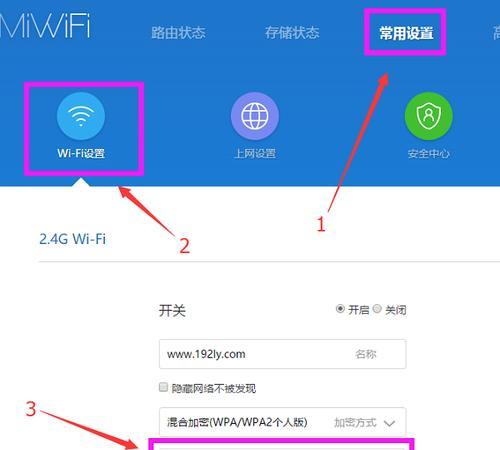
文章目录:
1.使用路由器管理应用程序
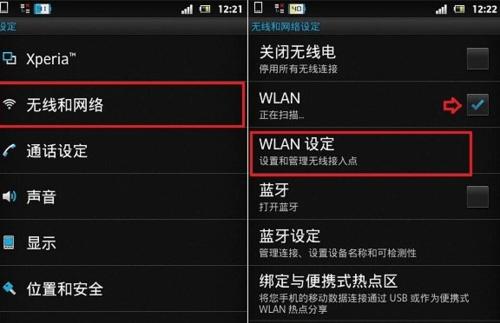
在手机应用商店中下载并安装适用于你家庭WiFi所用的路由器管理应用程序,这样你就能够通过手机管理你的WiFi网络。
2.登录路由器管理应用程序
打开安装好的路由器管理应用程序,并使用你的管理员账号和密码登录,如果你未设置过账号和密码,可以尝试使用默认的登录凭证。
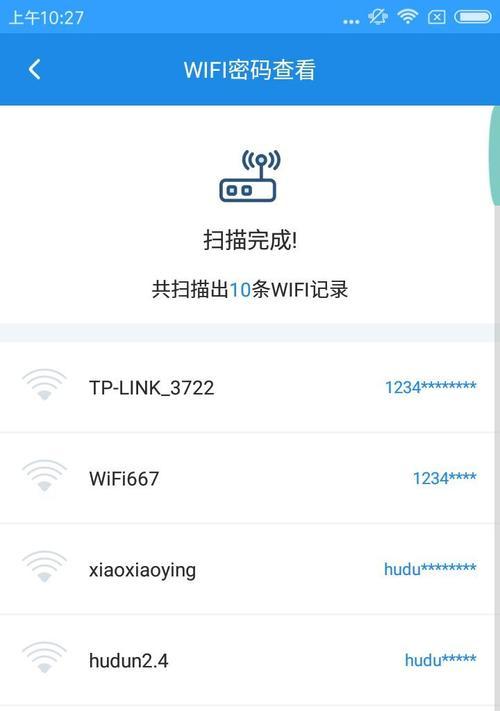
3.寻找WiFi设置选项
在路由器管理应用程序中,找到“WiFi设置”或类似名称的选项,点击进入该界面。
4.查看WiFi密码
在WiFi设置界面中,你将能够看到当前连接的WiFi网络的相关信息,包括WiFi名称和密码。找到密码一栏,你就能够查看到家庭WiFi密码。
5.使用路由器默认地址登录
如果你无法通过路由器管理应用程序找到家庭WiFi密码,可以尝试通过手机浏览器登录路由器默认地址。默认地址通常是“192.168.0.1”或“192.168.1.1”,在浏览器中输入该地址,并按下回车键。
6.输入管理员账号和密码
在打开的登录界面中,输入你的管理员账号和密码,如果你未设置过账号和密码,可以尝试使用默认的登录凭证。
7.寻找WiFi设置页面
登录成功后,寻找“WiFi设置”或类似名称的选项,点击进入该页面。
8.查看WiFi密码
在WiFi设置页面中,你将能够查看当前连接的WiFi网络的相关信息,包括WiFi名称和密码。找到密码一栏,你就能够查看到家庭WiFi密码。
9.密码重置按钮
如果你无法通过以上方法找到家庭WiFi密码,可以尝试寻找路由器背面或底部的“密码重置”按钮,并使用小针或牙签按下按钮,将路由器恢复到出厂设置。
10.使用默认密码登录
在重置路由器后,你可以尝试使用路由器默认的WiFi密码登录,通常可以在路由器背面或底部找到默认WiFi密码。
11.登录路由器管理界面
成功登录后,你可以进入路由器管理界面,查找WiFi设置选项。
12.查看WiFi密码
在路由器管理界面的WiFi设置选项中,你将能够查看到当前连接的WiFi网络的相关信息,包括WiFi名称和密码。找到密码一栏,你就能够查看到家庭WiFi密码。
13.寻求专业帮助
如果以上方法都无法解决问题,你可以联系网络服务提供商或专业技术人员,向他们寻求帮助和指导。
14.记住密码的重要性
为了避免忘记家庭WiFi密码的尴尬,我们应该养成记住密码的好习惯,或者将密码妥善保存在安全的地方。
15.
通过手机查找自己家庭WiFi密码是一种方便快捷的方法,只需下载并安装适用的路由器管理应用程序,或通过登录路由器默认地址,就能轻松找到家庭WiFi密码,解决忘记密码带来的烦恼。
对于忘记家庭WiFi密码的情况,我们可以通过手机来查找密码。无论是使用路由器管理应用程序还是通过登录路由器默认地址,都能够帮助我们找到家庭WiFi密码,轻松解决网络连接的问题。同时,我们也要提醒自己要记住密码的重要性,或者将密码妥善保存在安全的地方,以免再次遇到忘记密码的困扰。


